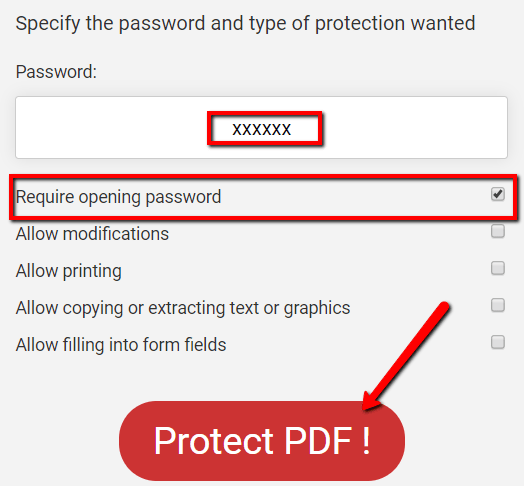Gizli PDF dosyalarınız varsa, yalnızca kimsenin onlara erişmesini istemezsiniz. Aksi takdirde, içeriklerini değiştirebilirler. Bildiğiniz bir sonraki şey, orijinal sürümü tanıyamazsınız.
PDF'lerinizi korumak için, onları bir şifre ile kilitleyin. yapılabilir. Aynı zamanda kolay ve ücretsiz! Daha önce yapmadıysanız endişelenmeyin. Temel talimatları izleyebildiğiniz sürece, iyi olacaksınız.
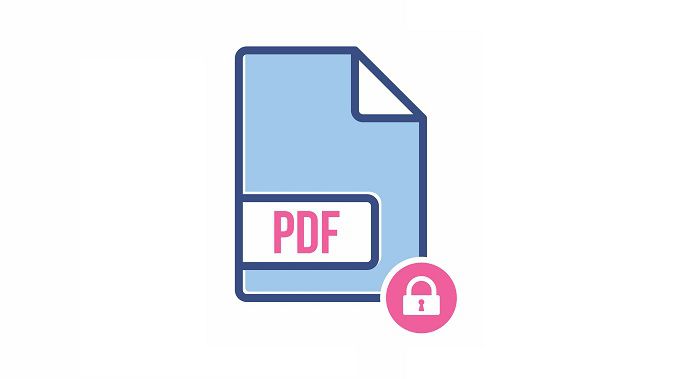
Bu yayında, PDF dosyalarını şifreyle nasıl koruyacağımızla ilgili adımları inceleyeceğiz. Bu sayede onları güvende tutabilirsiniz.
Adobe Acrobat'ı kullanma
Adobe Acrobat bunu sizin yerinize yapabilir. Sisteminizde yoksa, kolayca çevrimiçi alabilirsiniz. Ve bunun bedelini ödemek istemiyorsanız, ellerinizi 7 günlük ücretsiz denemeye dahil etmenin yolu budur!
İlk önce programı Başlat menüsünden başlatın. Ardından şifreyle korumak istediğiniz PDF dosyasını açın.
DosyaÖzellikler'e gidin.
In_content_1 tümü: [300x250] / dfp: [640x360]->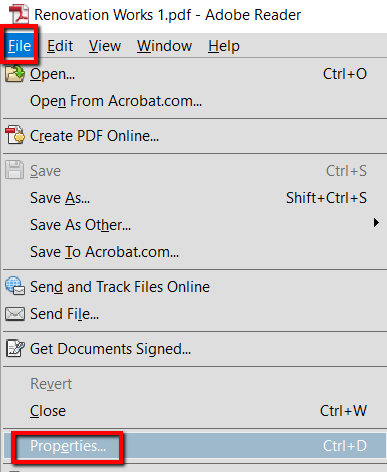
altında Özelliklerbölümünde, Güvenliksekmesine erişin. Ardından SecurityMethod'a gidin ve şifrenizi girin.
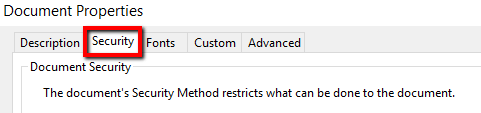
Üçüncü Taraf Masaüstü Programını Kullanma
PDFMate PDF Dönüştürücü bunun için bir programdır. PDF dosyalarınızı parola ile koruma, sadece püf noktalarından biridir. PDF dosyalarına geldiğinde, bu aracı EPUB, HTML ve diğer biçimlere dönüştürmek için kullanabilirsiniz.
Sadece çalışır durumda olmak için sisteminize kurun. Daha sonra yapılacaklar:
Önce, Windows tuşuna basın ve PDFMate PDF Converter'ü arayın. Ardından programı başlatın.
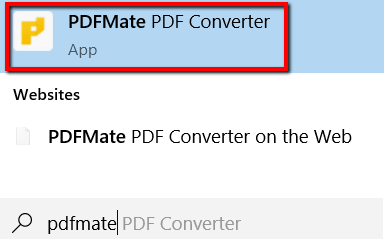
Ardından, şifreyle korumak istediğiniz PDF dosyasını açmak için PDF Ekle'yi tıklayın.
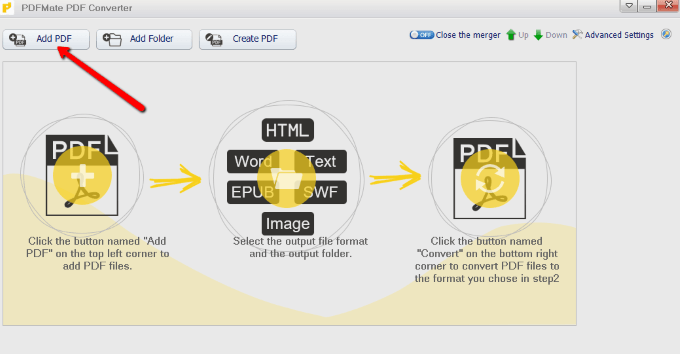
Görevlinizi seçin ve kuyruğa yükleyin.

Programın alt kısmında PDF'yi seçin. Çıktı Dosya Biçimi'dedir.

Şimdi, en başa dönün ve Gelişmiş Ayarlar'ı seçin.

Ardından sizin için bir pencere açacaktır. Orada, PDF Seçenekleriniz sunulacak.
Güvenlikaltında, Şifreyi Aç'ın yanındaki kutuyu işaretleyin ve aynı satırda,PDF'niz için bir şifre girin. İşiniz bittiğinde, Tamam'ı tıklayın.
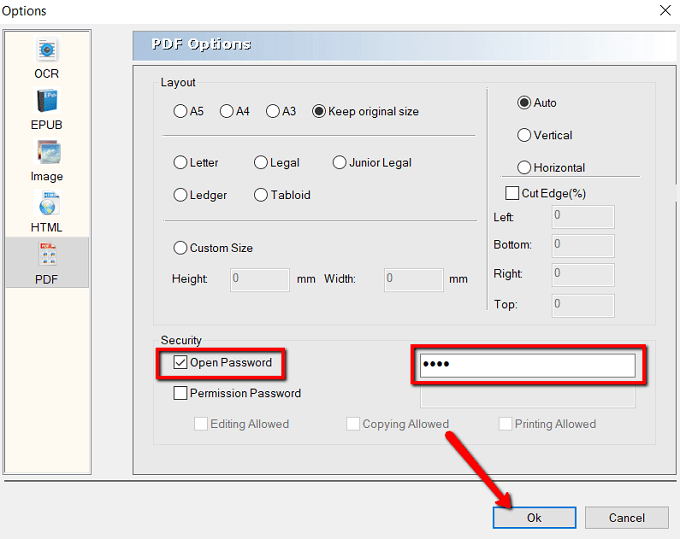
Şimdi, sayfanın alt kısmına, Çıktı Klasörü'e gidin.
Kaydetmek istiyorsanız ilk seçeneği tercih edebilirsiniz. kaynak klasöre dosya. Belirli bir klasöre kaydetmek istiyorsanız, Özel'i seçersiniz.
Her iki şekilde de, Dönüştür'ü tıklayarak sonlandırın.

filestatus Başarı'yı okuduğunda, programdan çıkabilirsiniz. O zamana kadar, PDF dosyanızın artık güvende olduğundan emin olabilirsiniz!

Çevrimiçi Bir Aracı Kullanma
PDF dosyanızı şifreyle korumanıza yardımcı olabilecek çevrimiçi araçlardan biri FoxyUtils. Bonus, indirmeniz gerekmediği gerçeğidir.
Sadece çevrimiçi olun ve gitmeniz iyi olur! Başlamak için web sitesine gidin.
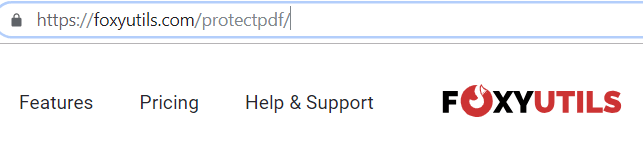
Orada, korumak istediğiniz PDF dosyasını yükleyin. Kolayca sürükleyip bırakabilir veya Göz atdüğmesini tıklayabilirsiniz.
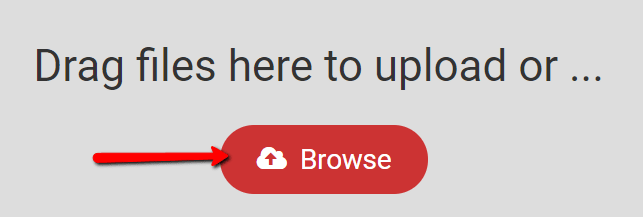
Bir dosya yükleyebilir veya birden fazla dosya seçebilirsiniz.
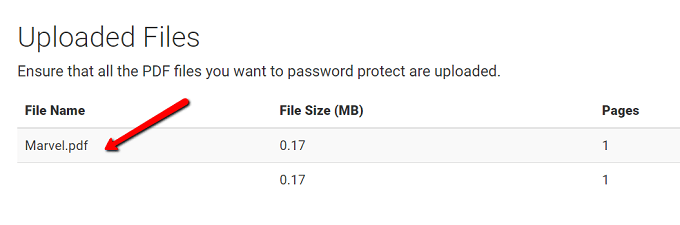
Ardından seçeneklerinizi görmek için aşağı kaydırın. Apassword belirleyebileceğiniz bir alana rastlayacaksınız. Dosyanız için istediğiniz şifreyi kullanarak bu sorunu çözebilirsiniz.
Bu sırada, “Şifre gerekli” yazan kutuyu işaretlemenizi sağlar. Ve ProtectPDF!'yi tıklayın.